JSitemap Pro est un composant très complet de gestion de votre plan de site.
Pour rappel, le plan de site est un outil qui n'a pas d'impact direct sur le référencement de votre site, mais il permet une indexation rapide de l'arborescence de vos menus, ainsi que des nouvelles urls.
Deux fonctions principales sont disponibles et configurables très finement :
- constituer la page HTML de plan de site présentant une image de l'arborescence de vos menus et les liens vers chaque page
- générer un fichier XML à charger dans Google Search Console
1- Déterminer le contenu du plan de site
Le choix des sources de données
Toutes les urls ne sont pas utiles à indexer : des pages à faible contenu, des pages purement techniques associées à un menu caché, des pages de tests etc...
La première démarche va donc être de définir les sources de votre plan de site, et au sein de ces sources vérifier que tous ses éléments sont bien à indexer par les moteurs de recherche.
Cliquer sur le bouton "Sitemap Data Sources" du Panel de JSitemap Pro; voici un extrait des sources chez Nosyweb :
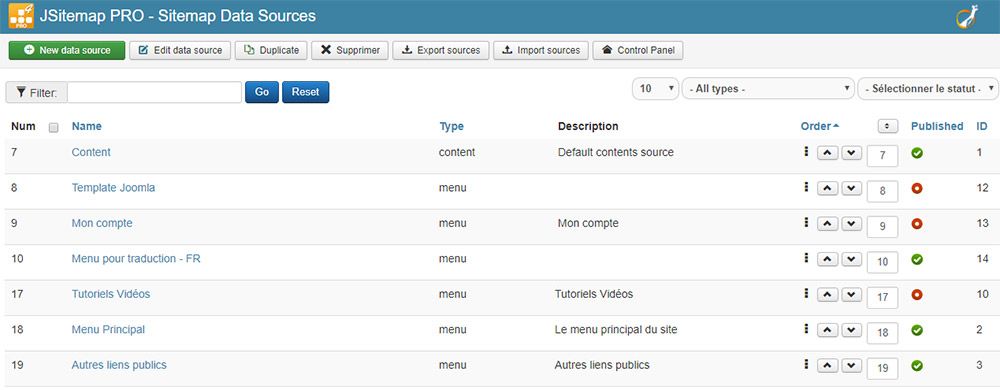
Les sources à inclure dans le plan de site ont le statut "publié", celles à exclure le statut "dépublié".
Nosyweb a décidé d'inclure les sources suivantes :
- Menu Principal, Menu pour traduction - FR, Autres liens publics : menus classiques
- Content : il s'agit des articles du blog, c'est une source très importante pour Nosyweb
Nosyweb a décidé d'exclure les sources suivantes :
- Template Joomla car c'est un ancien menu
- Mon compte : menu d'inscription et de gestion utilisateur qui n'a pas vocation à être indexé
- Tutoriel video : ce sont des pages à faible contenu qu'il ne faut pas indexer sur Google (pour ces contenus vidéo, l'indexation spécifique au moteur de recherche de Youtube est bien plus optimale)
Le détail des sources de données
En cliquant sur chaque source de données, par exemple "Autres liens publics", on accède à de nombreux paramètres dont les plus intéressants concernent le titre du menu à afficher sur la page HTML et les pages à exclure.
Parfois le titre d'un menu dans l'administration Joomla est un peu technique et répond à des besoins internes. Il est possible ici d'afficher un titre destiné à un affichage public sur la page HTML.
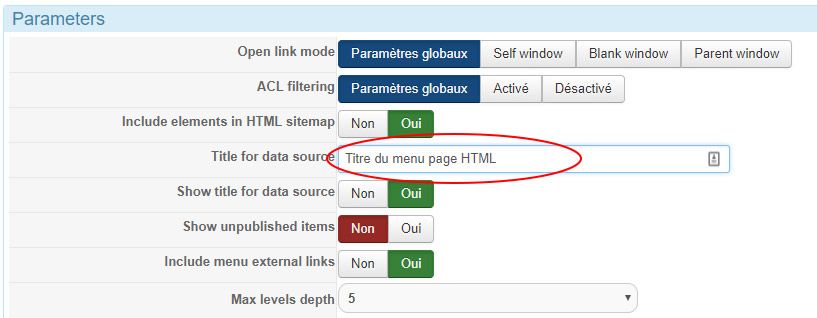
Il peut être utile d'exclure certaines pages au sein d'une source de données : page en noindex/nofollow, page au contenu faible, page technique d'inscription etc...
CTRL + clic gauche permet de sélectionner plusieurs items à exclure comme ci-dessous :
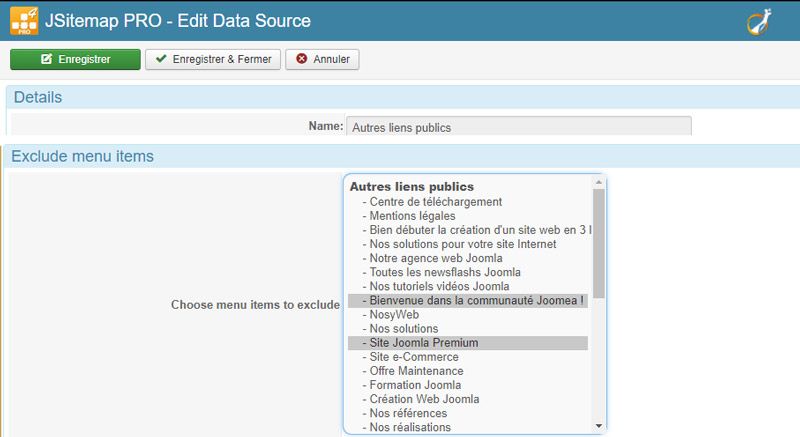
A noter que d'autres paramètres, tels que la notion de priorité, ne sont plus pris en compte par les moteurs de recherche.
Wizard Data Source
Cette expression désigne une base de donnée de plan de site pré-établi pour un certain nombre de composants de Joomla. On note parmi ceux-ci Hikashop, avec la possibilité de générer une liste d'urls, donc un plan de site, pour les catégories et les produits.
2- Autres outils intégrés à JSitemap Pro
- Show HTML Sitemap : vous donne une idée du volume et de la disposition de votre page HTML de plan de site
- Analyze sitemap links : vous permet en un coup d'oeil de vérifier que tous les liens intégrés dans le plan de site sont bien accessibles (code http 200 et non 404)
- SEO Spider : analyse vos balises title et description en termes de longueur, affiche si des duplications sont trouvées, le contrôle de présence de mots-clés par page est également possible. Des outils bien plus sophistiqués existent mais cet affichage simple peut rendre service pour un contrôle rapide. Un export vers Excel est possible.
- Search Engine Metainfo : a priori, vous n'avez pas besoin de cette fonctionnalité si vous avez déjà effectué vos paramétrages de balises title et description.
- Google indexing tester : ne pas lancer cette fonction qui nécessite trop de ressources, elle est l'équivalent de la commande dans la barre d'url "site:monsite.com".
- Datasets : cet outil permet de paramétrer des groupes de sources de données et de constituer plusieurs plans de site. Cela peut être utile en cas de site important avec de nombreuses urls, nécessitant une certaine structure.
3- La mise en place de la page HTML du plan de site
Au sein de votre menu (par exemple appelé "Pied de page"), cliquez sur "Nouveau" pour créer l'item de menu du plan de site HTML.
Au niveau du type de menu, choisissez:

L'onglet "Metadonnées" est à alimenter.
En cas de site multi-langues utilisant les associations, vous allez créer un plan de site par langue et les gérer via l'onglet "Associations".
L'onglet "Data source options" est utile pour associer le plan de site à un dataset (groupe de sources).
L'onglet "Aspect Options" n'est pas utile si vous effectuez ces paramétrages au niveau de la "Configuration" du tableau de bord de JSitemap (voir ci-après).
4- Configuration du plan de site
 Cette fonction du tableau de bord permet surtout de gérer l'aspect de la page HTML. De nombreux paramètres spécifiques sont également disponibles.
Cette fonction du tableau de bord permet surtout de gérer l'aspect de la page HTML. De nombreux paramètres spécifiques sont également disponibles.
L'onglet "General preferences" permet de :
- paramétrer le titre de la page de plan de site.
- paramétrer un texte pour votre page 404 (d'autres solutions existent, mais c'est un moyen rapide d'afficher votre texte)
L'onglet "Sitemap aspect" permet de gérer l'affichage proprement dit de la page HTML, sans css. Les paramètres changent selon le choix du "Sitemap template": l'image ci-dessous présente un comparatif des paramètres affichés pour les templates "Default" et "Mindmap SCK".
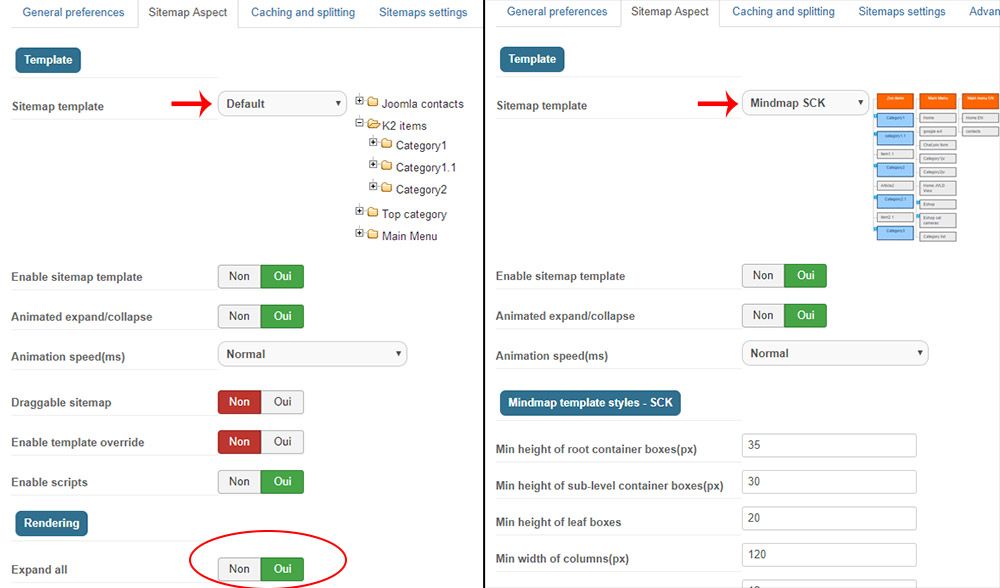
5- Le lien XML pour Google Search Console
![]()
Ce lien "index.php?option=com_jmap&view=sitemap&format=xml" est à coller dans Google Search Console en Exploration / Sitemaps.
Nous recommandons de tester puis d'envoyer le fichier (cf. ci-dessous).
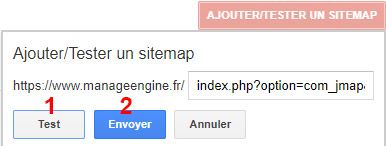
6- Installation pour les clients Nosyweb
Articles qui devraient vous intéresser
 Phoca Gallery 3.2.4 : une galerie Joomla pour vos photos
Phoca Gallery 3.2.4 : une galerie Joomla pour vos photos
 Réussir votre entreprise sur Internet grâce à Joomla
Réussir votre entreprise sur Internet grâce à Joomla


